VYŘEŠENO: Windows nelze nainstalovat na Disk 0
Různé / / November 28, 2021
Oprava Windows nelze nainstalovat na Disk 0: Pokud se pokoušíte nainstalovat Windows 10 nebo Windows 8 na svůj počítač, je pravděpodobné, že se vám zobrazí chybová zpráva „Windows nelze nainstalovat na disk # oddíl #“. Pokud budete pokračovat dále a klepnete na tlačítko Další, znovu se zobrazí další chybová zpráva „Windows se nepodařilo nainstalovat do vybraného umístění“ a instalace se ukončí. Stručně řečeno, kvůli této chybové zprávě nebudete moci nainstalovat systém Windows.
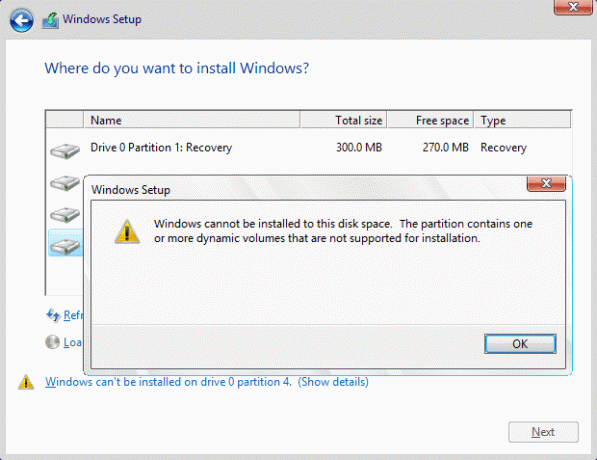
Nyní má pevný disk dva různé systémy rozdělení, jmenovitě MBR (Master Boot Record) a GPT (GUID Partition Table). Chcete-li nainstalovat systém Windows na pevný disk, musíte předem vybrat správný systém oddílů, například pokud máte počítač nabootuje do Legacy BIOS, pak by měl být použit systém oddílů MBR a pokud se zavede do režimu UEFI, pak by měl být systém oddílů GPT použitý. Aniž bychom ztráceli čas, pojďme se podívat, jak skutečně opravit chybu Windows nelze nainstalovat na Drive 0 pomocí níže uvedeného průvodce řešením problémů.
Obsah
- VYŘEŠENO: Windows nelze nainstalovat na Disk 0
- Metoda 1: Změňte možnost spouštění
- Metoda 2: Převeďte GPT na MBR
- Metoda 3: Úplné uvolnění oddílu
VYŘEŠENO: Windows nelze nainstalovat na Disk 0
Metoda 1: Změňte možnost spouštění
1. Vypněte notebook, poté jej zapněte a současně stiskněte F2, DEL nebo F12 (v závislosti na vašem výrobci), do které vstoupíte nastavení systému BIOS.

2. V nastavení BIOS vyhledejte možnosti spouštění a poté vyhledejte Režim spouštění UEFI/BIOS.
3. Nyní vyberte buď Legacy nebo UEFI v závislosti na vašem pevném disku. Pokud máte a oddíl GPT vybrat UEFI a pokud máte MBRrozdělit vybrat Starší BIOS.
4. Uložte změny a ukončete BIOS.
Metoda 2: Převeďte GPT na MBR
Poznámka: Tím vymažete všechna data na vašem pevném disku a před pokračováním v tomto kroku si data zazálohujte.
1. Zaveďte systém z instalačního média a poté klepněte na Instalovat.

2.Nyní na další obrazovce stiskněte Shift + F10 otevřít Příkazový řádek.
3. Zadejte následující příkaz do cmd a po každém stiskněte Enter:
diskpart list disk. vyberte disk 0 (Poznámka: Změňte číslo 0 podle disku, který chcete převést) převést mbr. výstup

4.Nyní bude disk převeden na oddíl MBR a můžete pokračovat v instalaci.
Metoda 3: Úplné uvolnění oddílu
Poznámka: Než budete pokračovat, nezapomeňte si zálohovat všechna data, protože tím úplně vymažete všechna data.
1. Zaveďte systém z instalačního média a klepněte na tlačítko Nainstalujte.

2. Nyní na další obrazovce stiskněte Shift + F10 pro otevření příkazového řádku.
3. Zadejte následující příkaz a po každém stiskněte Enter:
diskpart list disk. vyberte disk 0 (Poznámka: Změňte číslo 0 podle disku, který chcete převést) čistý. výstup

4.Tím se vymažou všechna data a můžete pokračovat v instalaci.
Doporučeno pro tebe:
- Oprava Systém Windows nemůže najít nebo spustit fotoaparát
- Oprava WHEA_UNCORRECTABLE_ERROR ve Windows 10
- Jak opravit samotné změny rozlišení obrazovky
- Opravit službu nelze spustit Chyba programu Windows Defender 0x80070422
To je to, co máte úspěšně za sebou Oprava Windows nelze nainstalovat na Disk 0 ale pokud máte stále nějaké dotazy týkající se této příručky, neváhejte se jich zeptat v sekci komentářů.



